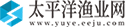1、此外,也可以使用其他方式进行截屏。本文将介绍各种计算机屏幕截图方法。下面以windows11 22H2版本为例介绍一下目前的电脑截屏方法:
2、首先是Windows系统自带的截屏功能
3、Windows系统自带的截屏功能,通过添加[ctrl]按钮或单独按下[PrtScn]按钮,完成当前屏幕的全屏截图,即屏幕上的所有内容,并将截图保存到剪贴板。
 (资料图片仅供参考)
(资料图片仅供参考)
4、用户可以打开画图工具,PhotoShop软件等图形处理软件,聊天软件或者办公软件进行粘贴,然后就可以显示刚才的截图了。
5、Windows系统自带的截屏功能也可以通过按[Alt]键和[PrtScn]键完成活动窗口的截屏,而不是整个屏幕的截屏。截屏内容也保存在剪贴板中,用户可以用相关软件粘贴并呈现截屏内容。
6、另外,Windows的电脑截屏也可以通过按[Windows] logo键和[PrtScn]键直接保存为图片,用户可以在个人文件夹的[图片]文件夹中找到截屏内容。
7、第二,Windows11系统特有的截屏工具
8、Windows11系统不仅拥有所有Windows系统的截屏功能,还拥有独特的截屏工具。按Windows logo键、Shift键、S键打开截屏工具,通过选项框拉出要截屏的内容。
9、截图也保存在个人文件夹的图片文件夹的截图中。
10、第三,使用QQ或微信等聊天软件快捷方式进行电脑截屏。
11、QQ、微信等常用聊天软件通常也有截屏功能,其中QQ可以通过按[Ctrl] [Alt] [A]打开截屏界面,而微信可以通过按[Alt] [A]快捷键打开截屏界面。
12、进入截屏界面后,用户可以根据不同需求拉出截屏范围,快速简单地进行编辑。截屏内容可以保存为图片,也可以通过截屏工具上的功能栏复制到粘贴板。
本文到此结束,希望对大家有所帮助。